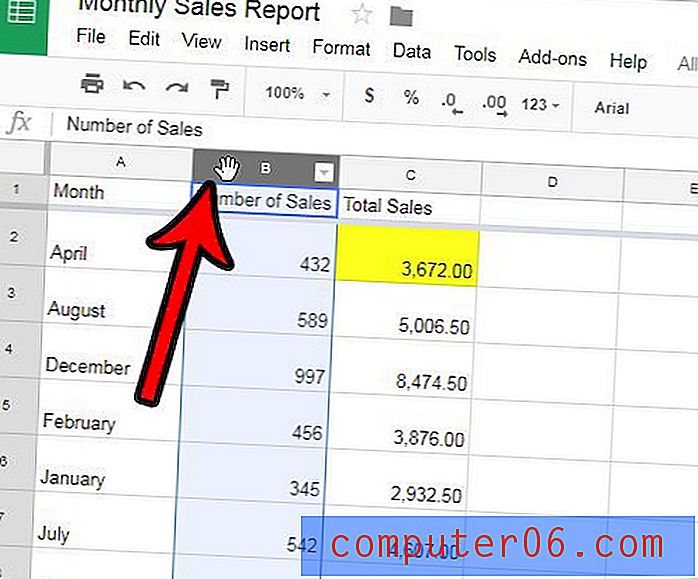Come rimuovere un'interruzione di pagina in Word 2010
Ultimo aggiornamento: 12 dicembre 2016
Un'interruzione di pagina in Microsoft Word 2010 è un indicatore del programma che si desidera avviare una nuova pagina. Esistono in realtà due tipi di interruzioni di pagina, tuttavia. Un tipo è l'interruzione di pagina che si inserisce manualmente, in un punto prima della fine fisica della pagina. L'altro tipo di interruzione di pagina è quello che Word include automaticamente quando hai raggiunto la fine di una pagina e devi passare a quella successiva per continuare ad aggiungere informazioni. Puoi imparare come rimuovere un'interruzione di pagina in Word 2010 che hai aggiunto manualmente, ma non puoi rimuovere un'interruzione di pagina automatica che Word ha inserito. Questa possibilità è utile quando hai aggiunto un'interruzione di pagina, ma scopri in seguito che è necessario aggiungere ulteriori informazioni alla pagina o che l'interruzione di pagina non è più necessaria.
Eliminazione di un'interruzione di pagina inserita manualmente in Word 2010
Il problema che molte persone hanno quando tentano di rimuovere un'interruzione di pagina di Word 2010 è semplicemente individuare dove è stata inserita l'interruzione di pagina. Questo è difficile da fare nella normale vista di Word 2010, quindi è necessario abilitare un'opzione che ti fornirà ulteriori dettagli sulla formattazione del documento.
Passaggio 1: aprire il documento che contiene l'interruzione di pagina che si desidera eliminare.
Passaggio 2: passare alla pagina del documento che contiene l'interruzione di pagina. Questa sarà la pagina parzialmente intera, non la pagina che inizia dopo l'interruzione di pagina.
Passaggio 3: fare clic sulla scheda Home nella parte superiore della finestra.

Passaggio 4: fare clic sul pulsante Mostra / Nascondi nella sezione Paragrafo della barra multifunzione nella parte superiore della finestra.
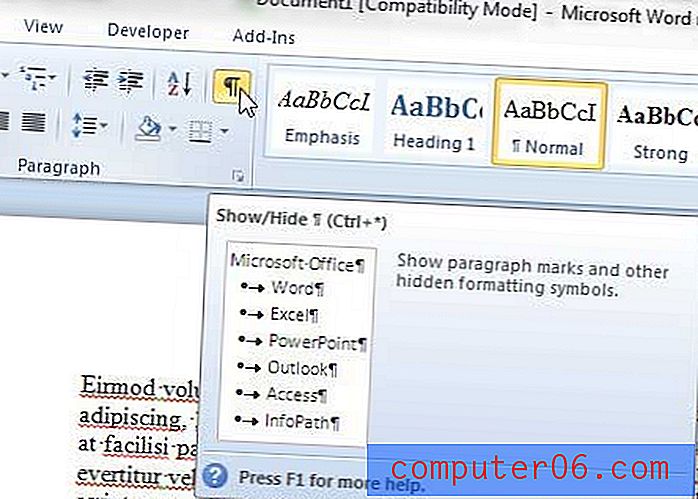
Passaggio 5: utilizzare il mouse per evidenziare l'oggetto Interruzione di pagina oppure fare clic sul margine a sinistra dell'oggetto Interruzione di pagina .
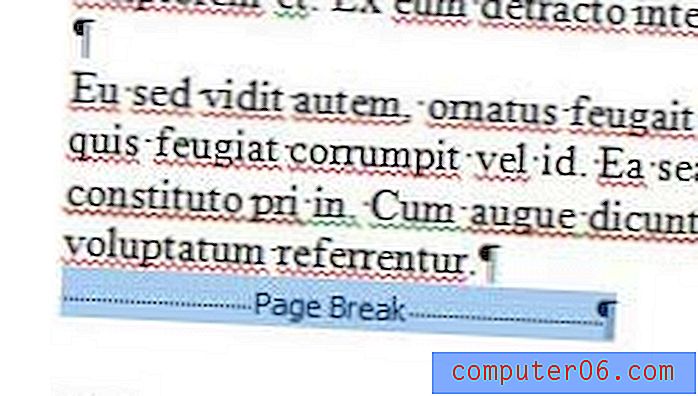
Passaggio 6: premere il tasto Backspace o Canc sulla tastiera. Le informazioni che erano state precedentemente trasferite alla pagina successiva ora dovrebbero tornare alla pagina corrente.
Puoi anche fare di nuovo clic sul pulsante Mostra / Nascondi per interrompere la visualizzazione delle informazioni di formattazione sulla pagina, poiché alcune persone ritengono che siano fonte di distrazione o confusione.
Riepilogo: come rimuovere le interruzioni di pagina in Word
- Fai clic all'interno della pagina che si verifica prima dell'interruzione di pagina.
- Fai clic sulla scheda Home nella parte superiore della finestra.
- Fai clic sul pulsante Mostra / Nascondi nella sezione Paragrafo della barra multifunzione.
- Seleziona il segno di formattazione Interruzione di pagina .
- Premi il tasto Elimina (o Backspace ) sulla tastiera.
- Fare di nuovo clic sul pulsante Mostra / Nascondi per interrompere la visualizzazione del resto dei segni di formattazione.
C'è molta formattazione applicata al testo nel tuo documento e rimuovere quella formattazione di un elemento alla volta è troppo noioso? Scopri un modo semplice per cancellare la formattazione in Word 2010 e semplificare in modo significativo il processo.